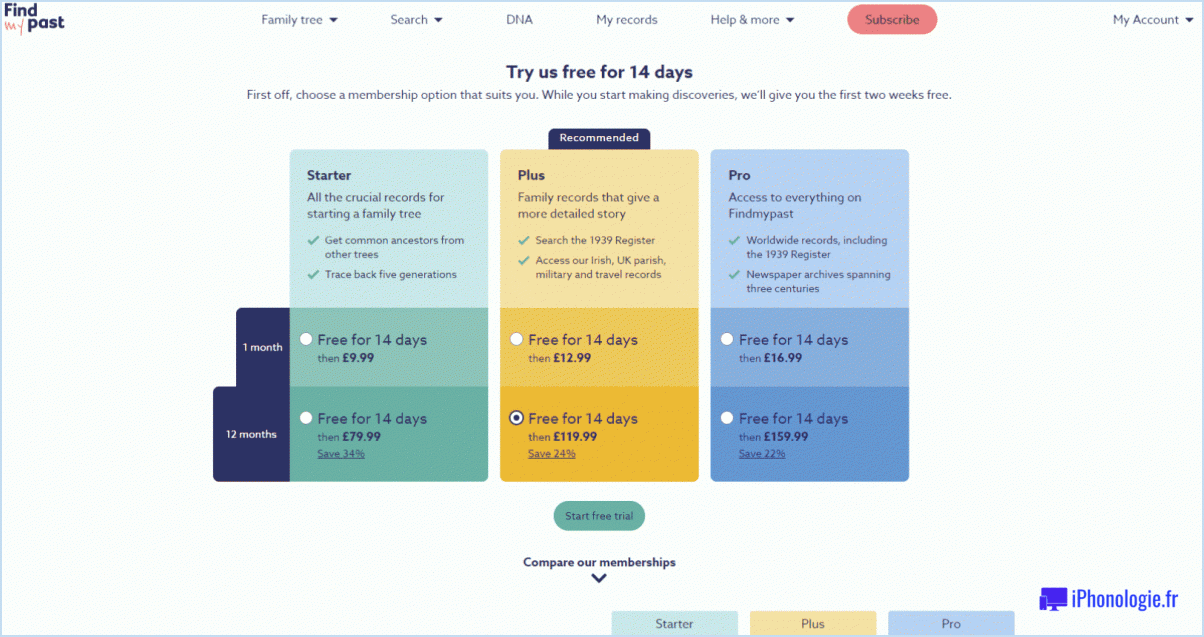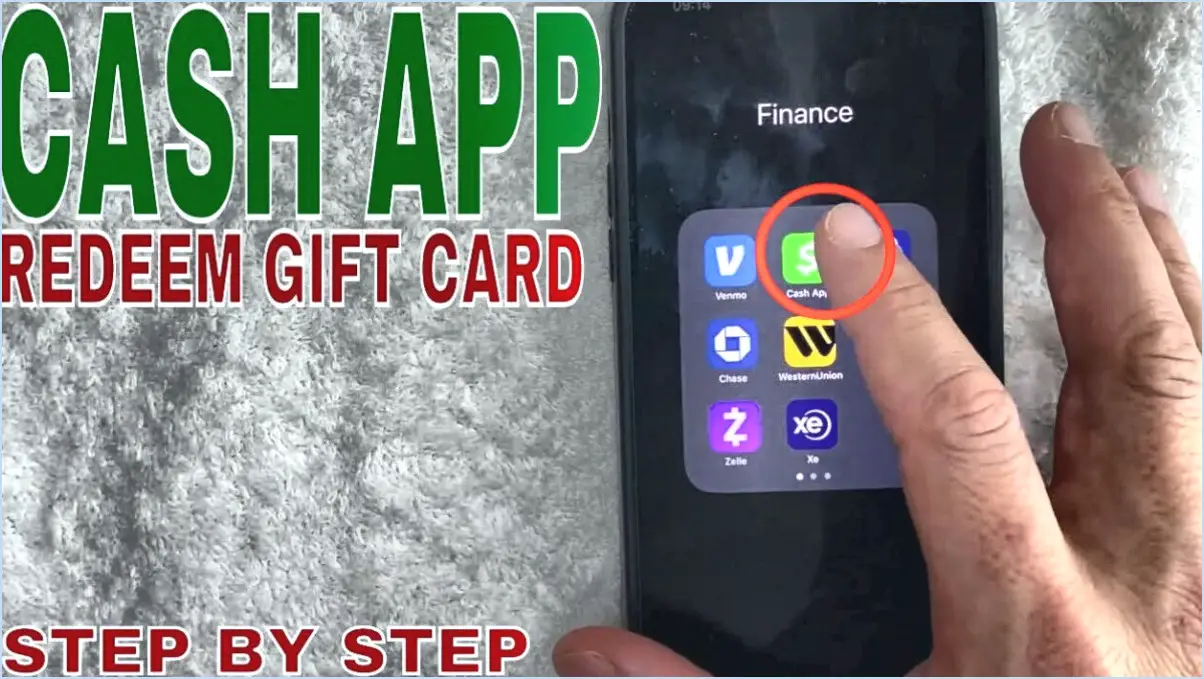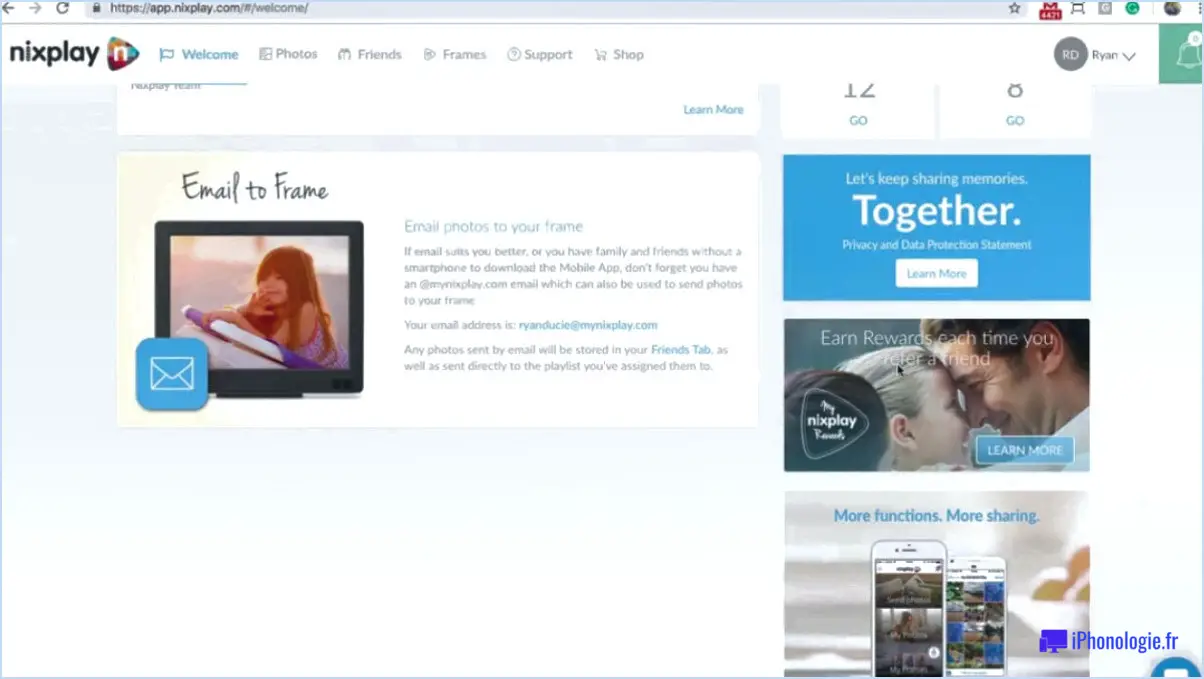Comment lire directement une vidéo youtube sur facebook?
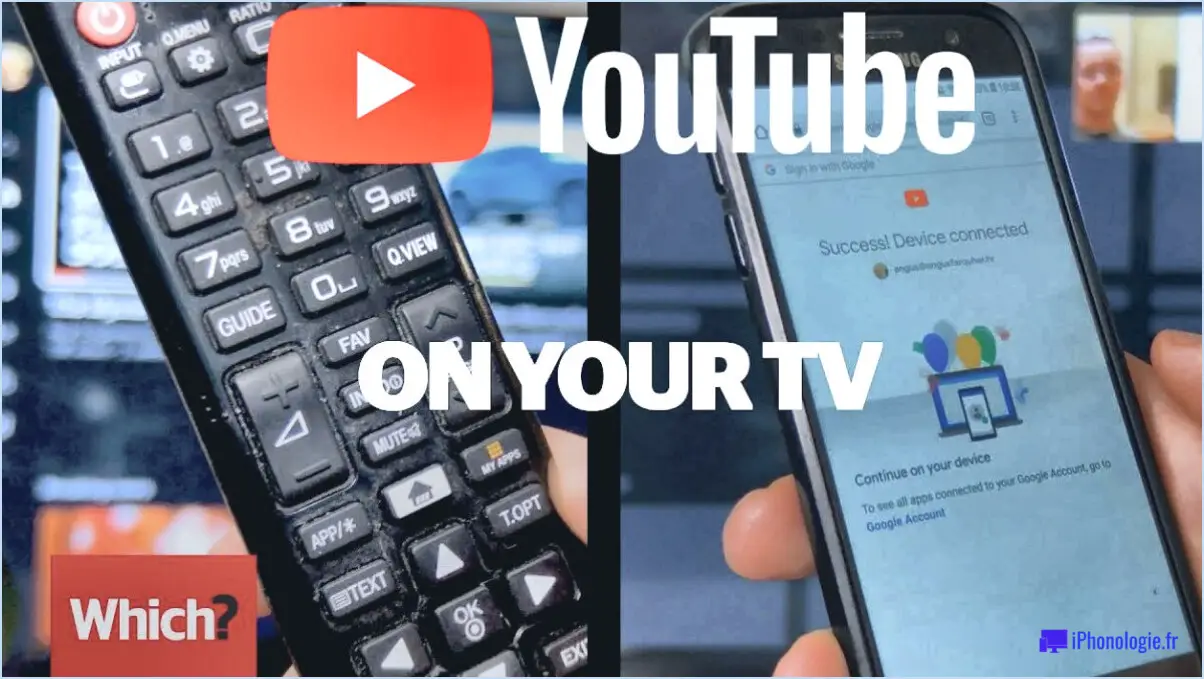
Pour lire directement une vidéo YouTube sur Facebook, vous pouvez suivre les étapes suivantes :
- Ouvrez la vidéo YouTube que vous souhaitez partager sur Facebook.
- Repérez les commandes du lecteur vidéo, qui se trouvent généralement au bas de la vidéo. Recherchez le symbole des trois lignes horizontales ou des points, généralement dans le coin supérieur gauche du lecteur vidéo.
- Cliquez sur le symbole des trois lignes ou des points pour accéder au menu des options de la vidéo.
- Dans le menu des options, sélectionnez l'option "Partager". Cela ouvrira une fenêtre ou une liste de plateformes où vous pouvez partager la vidéo.
- Recherchez l'icône Facebook ou l'option de partage sur Facebook. Elle est généralement représentée par le logo familier de Facebook.
- Cliquez sur l'icône Facebook ou sélectionnez l'option Facebook. Vous serez alors invité à vous connecter à votre compte Facebook si ce n'est pas déjà fait.
- Une fois que vous êtes connecté, une nouvelle fenêtre apparaît, vous permettant d'ajouter un commentaire ou une description pour accompagner la vidéo partagée. Vous pouvez personnaliser ce texte selon vos préférences.
- Examinez les informations et assurez-vous qu'elles représentent bien la vidéo que vous souhaitez partager. Vous pouvez choisir de modifier les paramètres de confidentialité du message si vous le souhaitez.
- Lorsque vous êtes prêt, cliquez sur le bouton "Partager". La vidéo YouTube sera alors partagée sur votre timeline Facebook ou sur la destination sélectionnée.
Veuillez noter que les étapes spécifiques peuvent varier légèrement en fonction de la version de YouTube et de Facebook que vous utilisez. Toutefois, la procédure générale reste cohérente d'une plateforme à l'autre.
N'oubliez pas de respecter les droits d'auteur et les droits d'utilisation lorsque vous partagez des vidéos YouTube sur Facebook. Assurez-vous que vous disposez des autorisations ou licences nécessaires pour partager le contenu.
Les vidéos YouTube peuvent-elles être lues automatiquement sur Facebook?
Oui, mais il est important de noter que Facebook ne permet pas actuellement la lecture automatique des vidéos. sur sa plateforme. La lecture automatique fait référence à la lecture automatique des vidéos lorsqu'elles apparaissent dans le fil d'actualité d'un utilisateur, sans que ce dernier n'ait à intervenir. Cette fonction est couramment utilisée sur d'autres plateformes, notamment YouTube, où les vidéos commencent à être lues dès le chargement de la page.
Bien que Facebook prenne en charge le contenu vidéo et encourage ses utilisateurs à partager des vidéos et à s'y intéresser, la lecture automatique n'est pas une fonctionnalité prise en charge. Au lieu de cela, les vidéos sur Facebook nécessitent que l'utilisateur clique dessus pour commencer la lecture. Cette approche permet aux utilisateurs de mieux contrôler leur expérience de navigation et d'éviter la lecture de vidéos non désirées ou inattendues.
Pour regarder une vidéo partagée par YouTube sur Facebook, les utilisateurs doivent cliquer manuellement sur la vignette de la vidéo ou sur le bouton de lecture pour lancer la lecture. La fonction de lecture automatique n'est pas disponible pour les vidéos YouTube dans l'environnement Facebook.
Comment faire en sorte que les vidéos YouTube soient lues directement sur Facebook 2020?
Pour que les vidéos YouTube soient lues directement sur Facebook en 2020, suivez ces conseils :
- Créez une chaîne YouTube dédiée : Téléchargez vos vidéos sur YouTube, en veillant à ce qu'elles soient accessibles au public.
- Utilisez la fonction de diffusion en direct de Facebook : Allez en direct sur Facebook et partagez votre vidéo YouTube en collant son URL dans le message. Cela permet aux utilisateurs de regarder la vidéo directement sur Facebook.
- Optimisez votre vidéo pour le fil d'actualité de Facebook : Lorsque vous partagez une vidéo YouTube sur Facebook, rédigez une légende attrayante, ajoutez des balises pertinentes et sélectionnez une vignette accrocheuse pour attirer l'attention des internautes.
N'oubliez pas que les politiques et les fonctionnalités de Facebook peuvent changer au fil du temps, donc rester à jour avec les dernières directives de la plateforme vous aidera à partager efficacement des vidéos YouTube sur Facebook en 2020.
Comment partager une vidéo YouTube sans utiliser de lien?
Pour partager une vidéo YouTube sans lien, vous avez plusieurs options à votre disposition. Voici comment vous pouvez procéder :
- Utilisation de l'application YouTube: Si vous utilisez l'application YouTube sur votre téléphone ou votre ordinateur, il vous suffit de trouver la vidéo que vous souhaitez partager, d'appuyer sur le bouton "Partager" et de sélectionner la plateforme de votre choix, comme l'e-mail, Facebook ou Twitter.
- Courriel: Copiez l'URL de la vidéo dans la barre d'adresse de votre navigateur, ouvrez votre client de messagerie, composez un nouveau message et collez l'URL dans le corps du message. Le destinataire pourra ainsi cliquer sur l'URL pour regarder la vidéo.
- Facebook: Visitez la page de la vidéo YouTube et cliquez sur le bouton "Partager" situé sous le lecteur vidéo. Vous aurez alors la possibilité de la partager directement sur votre profil Facebook, sur la timeline d'un ami ou dans un message privé.
- Twitter: Comme pour Facebook, localisez le bouton "Partager" sur la page de la vidéo YouTube et choisissez l'icône Twitter. Cela vous permettra de publier la vidéo sur votre fil Twitter pour que les personnes qui vous suivent puissent la voir.
N'oubliez pas que pour partager une vidéo YouTube sans lien, il faut généralement utiliser les options de partage intégrées à la plateforme, que ce soit par l'intermédiaire de l'application YouTube, du courrier électronique, de Facebook ou de Twitter.
Comment créer un raccourci vidéo pour Facebook sur mon iPhone?
Pour créer un raccourci vidéo Facebook sur votre iPhone, plusieurs options s'offrent à vous en fonction de votre appareil et de vos préférences. Voici quelques méthodes que vous pouvez essayer :
- Applications tierces: Recherchez sur l'App Store des applications spécialisées dans la création de raccourcis. Ces applications offrent souvent des options de personnalisation et vous permettent de créer un raccourci direct vers la fonction vidéo de Facebook que vous utilisez fréquemment.
- Extensions de navigateur: Si vous préférez utiliser un navigateur web, vous pouvez installer des extensions telles que "Add to Home Screen" ou "Shortcutify" qui vous permettent de créer des raccourcis pour des sites web spécifiques. Une fois l'extension installée, ouvrez Facebook dans le navigateur, naviguez jusqu'à la section vidéo et créez un raccourci à partir de là.
- Application Facebook: Si vous souhaitez rester simple, l'application Facebook elle-même offre un moyen direct de créer un raccourci vidéo. Ouvrez l'application Facebook, accédez à la section vidéo, appuyez sur le bouton "Partager" et sélectionnez "Ajouter à l'écran d'accueil" pour créer un raccourci direct.
N'oubliez pas que les étapes spécifiques peuvent varier légèrement en fonction de l'application ou de l'extension que vous choisissez, mais ces méthodes devraient vous fournir un point de départ pour créer un raccourci vidéo pour Facebook sur votre iPhone.
Comment modifier les paramètres de lecture automatique sur Facebook?
Pour modifier les paramètres de lecture automatique sur Facebook, procédez comme suit :
- Connectez-vous à votre compte Facebook et accédez à votre page de profil.
- Cliquez sur l'option "Paramètres", généralement située dans le coin supérieur droit de la page.
- Dans le menu latéral de gauche, cliquez sur "Vidéos" pour accéder aux paramètres vidéo.
- Dans la section "Autoplay", vous trouverez des options permettant de contrôler les paramètres d'autoplay.
- Pour désactiver complètement la lecture automatique, sélectionnez "Désactivé" dans le menu déroulant.
- Si vous préférez que les vidéos soient jouées automatiquement uniquement sur le site de bureau, choisissez "Sur les données mobiles et les connexions Wi-Fi" ou "Sur les connexions Wi-Fi uniquement".
- De même, si vous souhaitez que les vidéos soient lues automatiquement uniquement sur l'application mobile, sélectionnez "Sur données mobiles et connexions Wi-Fi" ou "Sur données mobiles uniquement".
N'oubliez pas que ces paramètres s'appliquent à votre compte et garantissent le comportement de lecture automatique que vous préférez lorsque vous utilisez Facebook. Profitez d'une expérience de navigation vidéo plus personnalisée !
Comment obtenir le bouton "Regarder" sur Facebook?
Pour obtenir le bouton bouton de surveillance sur Facebook, la procédure peut varier en fonction de la présentation et de la conception de votre profil. Voici quelques méthodes qui se sont avérées efficaces pour certains utilisateurs :
- Trouvez et copiez le code du bouton original: Vous pouvez rechercher le code officiel du bouton Facebook Watch et le copier dans la section HTML ou widget de votre profil. Cette méthode nécessite quelques connaissances techniques et un accès au backend de votre profil.
- Utiliser un modèle CSS personnalisé: Si vous connaissez les feuilles de style en cascade (CSS), vous pouvez créer un modèle personnalisé ou modifier un modèle existant pour y inclure un bouton de surveillance. Cette méthode vous permet de personnaliser l'apparence du bouton en fonction de vos préférences.
N'oubliez pas que ces méthodes peuvent ne pas fonctionner pour tout le monde, car Facebook met continuellement à jour sa plateforme et peut modifier la façon dont les boutons sont mis en œuvre. Il est toujours préférable de vérifier les dernières informations ou de demander conseil au centre d'aide de Facebook ou aux communautés en ligne.
Comment Facebook choisit-il vos raccourcis?
Facebook choisit vos raccourcis en fonction de vos activité et intérêts. La plateforme analyse votre comportement et vos interactions pour personnaliser votre expérience. Si vous vous intéressez fréquemment à certains sujets, comme le sport, Facebook affichera probablement un raccourci lié aux événements sportifs dans votre fil d'actualité. Cela vous permet d'accéder facilement au contenu qui correspond à vos préférences. En adaptant les raccourcis à vos centres d'intérêt, Facebook vise à améliorer votre expérience utilisateur globale et à vous fournir un contenu pertinent à portée de main.